
【lrcc2019破解版软件亮点】
1、随时随地轻松编辑、整理、存储和共享借助全新的Lightroom Classic CC 2019,随时随地制作精美的照片。通过简单易用的全新界面,在任何设备上获取强大的编辑功能。编辑全分辨率照片,并将您的照片和编辑内容备份到云中。可搜索的关键字会自动应用到您的照片,因此您不需要标记,即可整理照片。用有趣的方式轻松地分享和展示您的照片。
1)随时随地进行编辑。借助易用滑块、滤镜和快速调整工具,直观的Lightroom Classic CC 2019界面可轻松创作合您心意的照片。此外,您还可以在移动设备、Web 或桌面上随时随地编辑您的全分辨率照片。在一个设备上作出的编辑内容会自动应用至所有其他位置。
2)更智能的组织功能。Adobe Sensei 利用机器学习的功能来自动应用可搜索的关键字。正在寻找您喜爱的到有水的地方旅行的照片?Sensei 自动标记便于立即轻松找到您照片,因此您可以基于想要的任何主题创建相册。
3)轻松共享与亲朋好友、客户或甚至更多受众分享您的照片。直接将您的照片发布到社交网站上。或者通过 Adobe Portfolio 创建网站以尽情展示您的作品。一切尽在您的会员资格中。
2、快速提高您的摄影技巧。
们的摄影计划附带分步教程,因而您可以快速学习基本知识并掌握最新的功能。无论您是初学者还是专业人士,都能从中受益。
1)了解基于云的照片服务在计算机、智能手机或平板电脑上编辑照片,您所做的更改会在所有设备上自动更新。
2)随时随地添加和整理您的照片从桌面或设备中添加照片,并随时随地访问它们。在桌面上的Lightroom Classic CC 2019中使用相册和自动生成的关键字快速查找照片。
3)随时随地编辑您的照片利用简单易用的工具改善光线和颜色、应用滤镜、调整特定区域等,使照片达到令人满意的效果。
【lrcc2019破解版新增功能】
增强原始数据图像的细节由 Adobe Sensei 提供支持
现在,您可以使用“增强细节”功能来增强 Raw 图像(特别是 Bayer 和 X-Trans 马赛克 Raw 文件)中的细节。使用“增强细节”功能,您可以获得更高的分辨率、更精确地再现图像细微之处、更好地保留小型颜色,以及减少莫尔条纹和假色。
要应用“增强细节”,请执行以下步骤:
在所有照片中,从细节视图 () 中选择要增强的 Raw 图像。
在菜单栏中,选择照片 > 增强细节。
在显示的增强细节预览对话框中,您可以浏览图像,并查看增强版本的预览。按住手形光标可查看原始图像,松开该光标可查看应用“增强细节”后的效果。
单击增强,以创建增强的新 DNG 图像。
Lightroom 会将增强的 DNG 图像与原始文件堆叠在一起。增强的文件的名称在原始文件名的基础上添加了“Enhanced”后缀。
要了解更多信息,请参阅增强 Raw 图像的细节。
HDR、全景图和 HDR 全景图合并
将多个包围曝光照片或标准曝光照片合并为一个全景图。
Lightroom 使您能够轻松将多个包围曝光照片合并为一个 HDR 照片,以及将多个标准曝光照片合并为一个全景图。您还可以通过执行一个步骤,合并多个包围曝光照片来创建一个 HDR 全景图。
要合并照片并创建全景图,请执行以下步骤:
在所有照片中,按住 Cmd/Ctrl 键单击,以选择所需的照片。
执行以下任一操作:
要创建 HDR 照片,请选择照片 > 照片合并 > HDR(适用于多个包围曝光照片)。
要创建全景图,请选择照片 > 照片合并 > 全景图(适用于一系列标准曝光照片)。
要创建 HDR 全景图,请选择照片 > 照片合并 > HDR 全景图。(适用于一系列连续多个包围曝光照片)。请参阅合并到 HDR 全景图的要求。
单击合并。
要了解更多信息,请参阅创建 HDR、全景图和 HDR 全景图。
目标调整工具
使用色调曲线或混色器时实现更精确的控制。
目标调整工具使您可以通过在照片中直接拖动来调整色调曲线或混色器控件。要使用目标调整工具,请执行以下操作:
在细节 () 视图中,选择要编辑的照片。单击右上角的 () 图标,以显示编辑面板。
在编辑面板中,执行以下任一操作:
要调整色调曲线,请展开亮度面板。单击 色调曲线图标。在色调曲线区域中,单击 目标调整工具图标。
要调整混色器,请展开“颜色”面板。单击 混色器图标。在“混色器”中,单击 目标调整工具图标。
当目标调整工具处于活动状态时,照片底部会显示一个浮动工具栏。在该工具栏中,单击 或 图标,可在色调曲线控件或混色器控件之间相应地切换。
使用目标调整工具调整色调曲线
目标调整工具
使用目标调整工具调整混色器
单击浮动工具栏中的 图标,以显示色调曲线控件。选择要调整的曲线:参数曲线、点曲线、红色通道、绿色通道或蓝色通道。
将指针移到照片中要调整的区域上方。
在照片中水平拖动,以调整所选曲线的值。
使用目标调整工具调整混色器
目标调整工具
使用目标调整工具调整混色器
单击浮动工具栏中的 图标,以显示混色器控件。选择要调整的设置:色相、饱和度或明亮度。
将指针移到照片中要调整的颜色上方。然后,在照片中水平拖动,以增大或减小该颜色的所选设置。向右拖动会增大值,向左拖动会减小值。
要关闭目标调整工具,请单击工具栏中的叉号 (X) 图标。
有关更多信息,请参阅目标调整工具。
【lrcc2019破解补丁使用教程】
第一步,如果你没有Lightroom CC 2019的安装包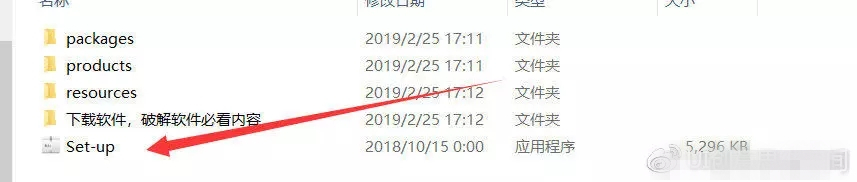
这一步,就是对于很多没有过软件的小伙伴,是一个难题,为什么要登录账号呢?就像你用微信一样,你还要注册微信账号,是同一个道理的。如果你没有,你就点击获取AdobeID,注册一个。至于用过Adobe公司软件的,肯定是有账号的,直接登录就可以了
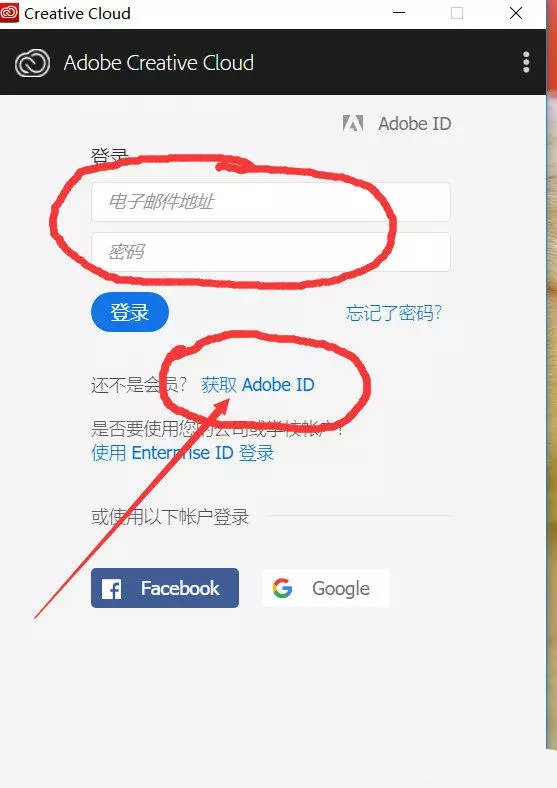
第三步,点击“set-up”直接进入安装界面,自从Adobe 2015.3版本以后,安装就和以前不一样了,这里是直接给你安装上去。用Adobe creative cloud 云工具来安装,安装到百分之百就可以了。

安装完成之后,会跳出Lightroom CC 2019的免费试用7天,如果你没有购买版权的,就点击开始免费试用。开始试用之后,就可以显示我们Lightroom CC 2019最新版本的使用界面了,这个时候我们的Lightroom CC 2019就算彻底安装好了,只不过是试用期7天的。

很多小伙伴,都在想,那试用期7天之后,不给试用了怎么办呢?
下载本站的lrcc2019破解补丁
下载完注册补丁之后,然后打开,就会出现这个注册补丁的界面。然后把这个Lightroom CC 2019的注册补丁,复制一下,记得是复制,不是双击打开,复制,复制,复制一下。
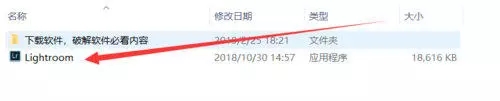
第二步:然后打开Lightroom CC 2019软件的根目录就把之前复制的注册补丁,粘贴进去。记住是粘贴进去,不是直接拉进去。粘贴进去之后,会弹出替换,点击替换就可以了。根目录的意思就是:就是打开软件的文件位置,里面是软件运行的全部程序,就是粘贴进这里面。不懂的可以看视频。

第三步:非常关键,在我们完成替换之后,就可以关闭所有界面了,这个时候也不要打开软件去查看还有没有试用期7天的显示了。关键点:接着我们再去打开Adobe Creative Cloud云工具,把AdobeID账号注销掉就可以了,如下图,打开之后注销掉。

第四步:注销之后,我们在开始菜单打开Lightroom CC 2019,打开之后,如果没有再提示你试用期,就是注册成功了。
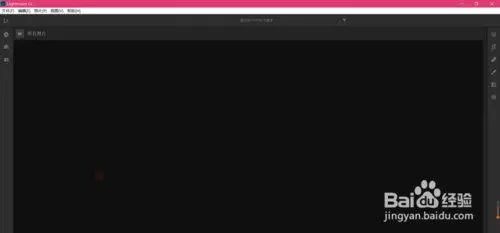





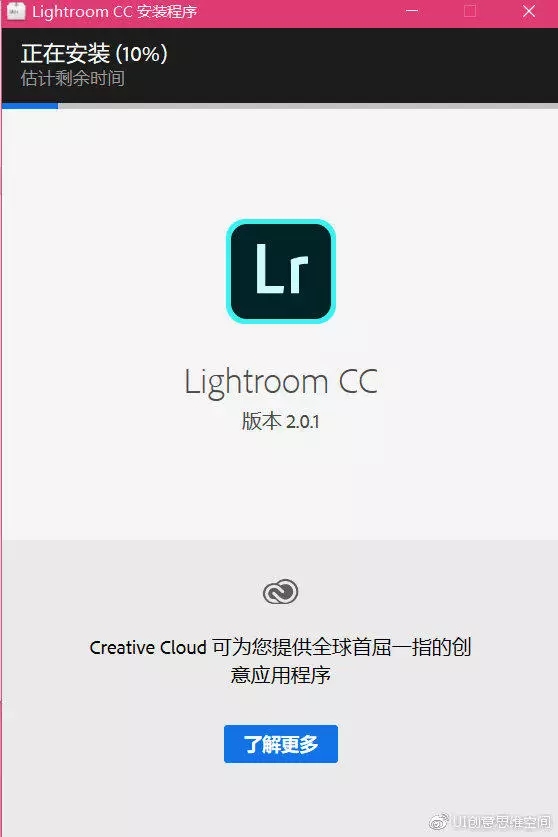
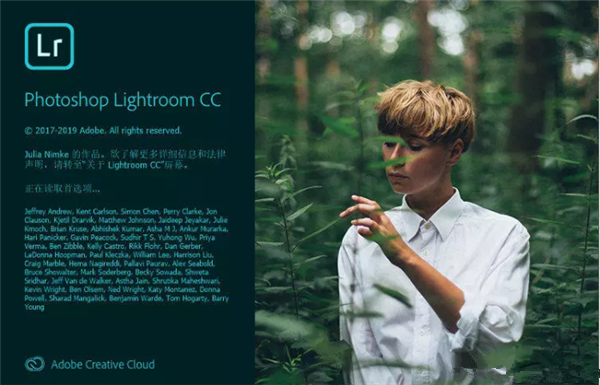
































 360云盘同步版官方下载
360云盘同步版官方下载 影音先锋
影音先锋 酷狗音乐
酷狗音乐 美图秀秀
美图秀秀 微信电脑版
微信电脑版 网易云音乐
网易云音乐 谷歌浏览器
谷歌浏览器 种子搜索神器
种子搜索神器 安卓模拟器
安卓模拟器 爱思助手
爱思助手 应用宝
应用宝 西瓜影音播放器
西瓜影音播放器 火狐浏览器
火狐浏览器 360安全卫士
360安全卫士 PDF转换成WORD转换器
PDF转换成WORD转换器 WIFI万能钥匙
WIFI万能钥匙 QQ电脑管家
QQ电脑管家 猎豹浏览器
猎豹浏览器 迅雷7
迅雷7 YY语音
YY语音